IPad: วิธีการใส่หรือถอดซิมการ์ด
เรียนรู้วิธีการเข้าถึงซิมการ์ดบน Apple iPad ด้วยบทเรียนนี้.

ทุกครั้งที่เราเปิดApple Musicเราจะข้ามเพลง เนื่องจากมีตัวเลือกมากมาย และเราไม่เคยพอใจกับสิ่งที่เราเลือก เพื่อหลีกเลี่ยงปัญหานี้ เราชอบใช้แท็บวิทยุ ซึ่งทุกเพลงมีความสุขอย่างคาดไม่ถึง และคุณไม่สามารถกรอไปข้างหน้าหรือข้ามแทร็กได้ แต่จะเกิดอะไรขึ้นถ้า Apple Music Radio ไม่ทำงาน?

ฟีเจอร์วิทยุใน Apple Music ดูเหมือนจะมีปัญหาเล็กน้อยและหยุดทำงานเป็นครั้งคราว หากคุณกำลังเผชิญกับสถานการณ์ที่คล้ายกัน คุณมาถูกที่แล้ว เราจะแสดงให้คุณเห็นว่าต้องทำอย่างไรหากวิทยุ Apple Music ไม่ทำงาน แต่ก่อนอื่น ให้เราเข้าใจว่าทำไมวิทยุบน Apple Music ไม่ทำงาน
นี่คือสาเหตุที่เป็นไปได้บางส่วนว่าทำไมฟีเจอร์วิทยุกระจายเสียงไม่ทำงานบน Apple Music:
เราจะอธิบายเหตุผลข้างต้นโดยละเอียดและช่วยคุณแก้ไขปัญหาโดยเร็วที่สุด
ต่อไปนี้เป็นวิธีทั้งหมดที่คุณสามารถแก้ไขปัญหาได้ ก่อนอื่นมาตรวจสอบการเชื่อมต่ออินเทอร์เน็ตบน iPhone ของคุณกันก่อน
หาก Apple Music ไม่สามารถเข้าถึงการออกอากาศทางวิทยุที่โฮสต์บนเซิร์ฟเวอร์ออนไลน์ คุณต้องตรวจสอบว่าการเชื่อมต่ออินเทอร์เน็ตที่ช้าหรือไม่เชื่อถือได้บน iPhone ของคุณเป็นสาเหตุหรือไม่
ดังนั้น ตรวจสอบให้แน่ใจว่าคุณใช้งานเครือข่ายโทรศัพท์เคลื่อนที่โดยมีแผนใช้งานอยู่ หรือเครือข่าย Wi-Fi ความเร็วสูงที่มีความแรงของสัญญาณดี


หากเซิร์ฟเวอร์ของ Apple Music หยุดทำงาน อาจเป็นไปได้ว่าการเล่นเพลงจะได้รับผลกระทบเช่นกัน และคุณอาจไม่สามารถเข้าถึงวิทยุบน Apple Music ได้
อย่างไรก็ตาม คุณสามารถตรวจสอบสถานะระบบของ Apple Servicesเพื่อดูว่า Apple Music ได้รับผลกระทบหรือไม่ หากจุดถัดจาก Apple Music เป็นสีเขียว แสดงว่าใช้งานได้ปกติ ดังนั้นคุณสามารถไปยังการแก้ไขต่อไปนี้ได้ แต่ถ้าไม่เป็นเช่นนั้น คุณจะต้องรอให้ Apple แก้ไขปัญหาก่อน

การรีสตาร์ท iPhone จะรีเฟรชบริการทั้งหมดที่ทำงานบน iOS และให้คุณเริ่มเซสชันใหม่ได้
สิ่งนี้ทราบกันดีว่าสามารถแก้ไขปัญหาที่เกี่ยวข้องกับซอฟต์แวร์ได้มากมายและมีโอกาสที่จะแก้ไข Apple Music Radio ได้อย่างแน่นอนหากไม่ได้ผล ต่อไปนี้คือวิธีที่คุณสามารถรีสตาร์ท iPhone ของคุณ
ขั้นตอนที่ 1: ประการแรก ปิดอุปกรณ์ของคุณ

ขั้นตอนที่ 2: ลากแถบเลื่อนพลังงานเพื่อปิดอุปกรณ์
ขั้นตอนที่ 3: ถัดไป เปิดอุปกรณ์ของคุณโดยกดปุ่มเปิดปิดบน iPhone ของคุณค้างไว้
หากวิธีนี้แก้ไขปัญหาไม่ได้ คุณสามารถลองรีสตาร์ทแอพ Apple Music บน iPhone ของคุณได้
การรีสตาร์ท Apple Music จะปิดบริการทั้งหมดและเริ่มใหม่อีกครั้งเมื่อเปิดแอปอีกครั้ง เนื่องจากเป็นการรีเฟรชแอปเป็นหลัก จึงมีโอกาสที่ดีที่จะช่วยลบข้อบกพร่องที่ทำให้คุณไม่สามารถเข้าถึง Apple Music Radio ได้
ขั้นตอนที่ 1: ปัดขึ้นจากด้านล่างของหน้าจอหลักเพื่อเปิดตัวสลับแอปบน iPhone ของคุณ
หมายเหตุ:หากคุณใช้ iPhone ที่มีปุ่มโฮม ให้แตะสองครั้งที่ปุ่มโฮมนั้น
ขั้นตอนที่ 2: ปัดขึ้นเพื่อออกจากแอพ Apple Music
ขั้นตอนที่ 3: เปิดแอป Apple Music อีกครั้งจากหน้าจอหลักของคุณ


หากไม่ได้ผล ให้ลองอัปเดต iPhone ของคุณ ต่อไปนี้เป็นวิธีดำเนินการ
หากข้อผิดพลาดในวงกว้างส่งผลกระทบต่อการออกอากาศทางวิทยุบน Apple Music นักพัฒนาจะจัดการมัน และเนื่องจาก Apple Music เป็นแอประบบ ปัญหาจึงมักจะได้รับการแก้ไขใน การอัปเด ตiOSดังนั้นควรตรวจสอบการอัปเดตซอฟต์แวร์บน iPhone ของคุณ
ขั้นตอนที่ 1:เปิดแอปการตั้งค่า
ขั้นตอนที่ 2:แตะที่ทั่วไป


ขั้นตอนที่ 3:แตะที่การอัปเดตซอฟต์แวร์และตรวจสอบว่ามีการอัพเดตหรือไม่ หากใช่ คุณจะพบตัวเลือกที่จำเป็นในการดาวน์โหลดและติดตั้ง

หากการอัปเดต iPhone ของคุณไม่สามารถแก้ไขปัญหาได้ ให้ลองติดตั้ง Apple Music อีกครั้ง
Apple Music เป็นหนึ่งในแอประบบที่คุณสามารถถอนการติดตั้งและติดตั้งใหม่ได้หากจำเป็นใน App Store เนื่องจากจะลบแอพและข้อมูลที่จัดเก็บ จึงอาจช่วยคุณขจัดปัญหาที่ส่งผลต่อ Apple Music Radio ได้ ต่อไปนี้คือวิธีที่คุณสามารถติดตั้ง Apple Music ใหม่ได้
ขั้นตอนที่ 1: แตะยาวที่ไอคอน Apple Music
ขั้นตอนที่ 2: แตะที่ลบแอป
ขั้นตอนที่ 3: แตะที่ลบแอปเพื่อถอนการติดตั้งแอป

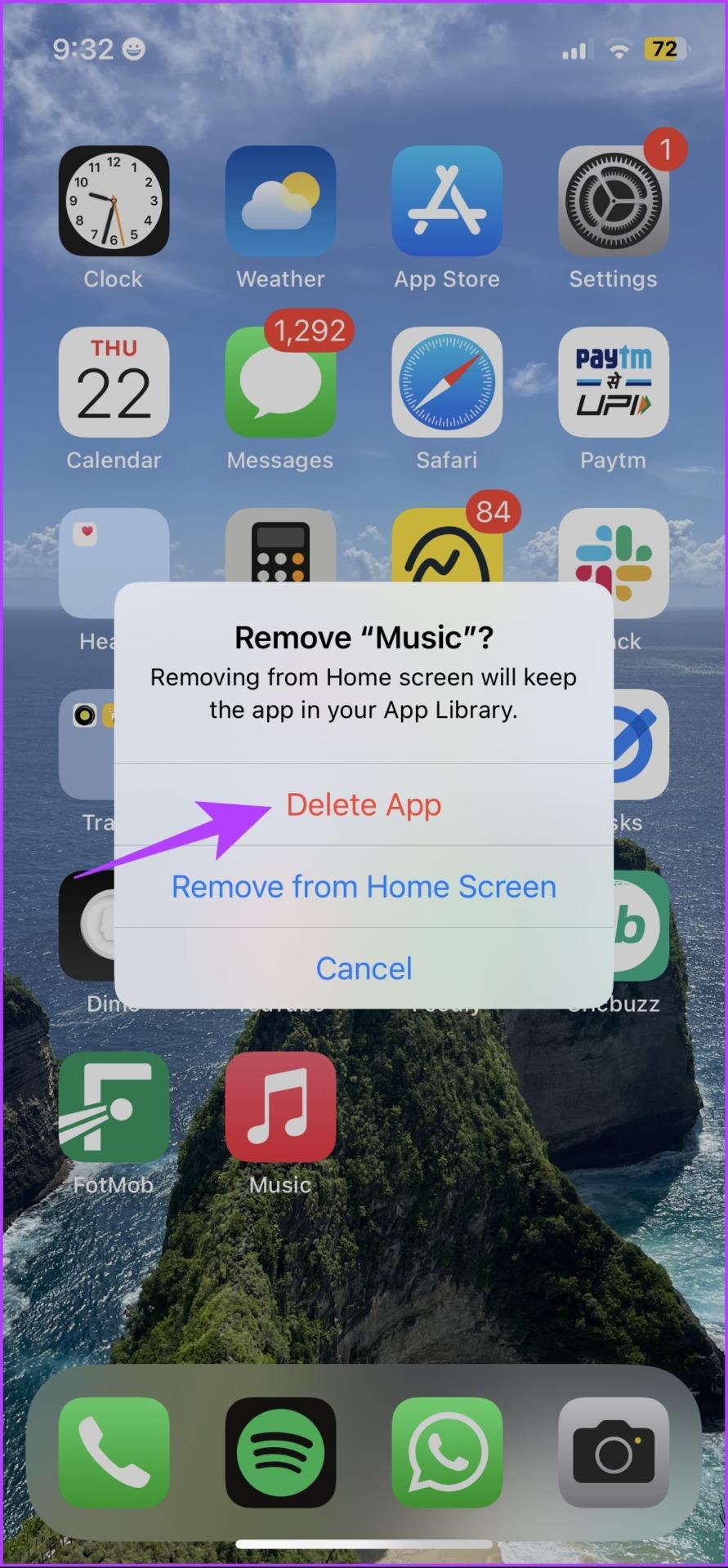
ขั้นตอนที่ 4: ตอนนี้ ใช้ลิงก์ด้านล่างเพื่อดาวน์โหลด Apple Music จาก App Store บน iPhone ของคุณ
ตอนนี้ ลงชื่อเข้าใช้ด้วย Apple ID ของคุณแล้วตรวจสอบว่า Apple Music Radio ใช้งานได้หรือไม่ และแสดงสถานีวิทยุใด ๆ หากปัญหายังคงอยู่ ให้ตรวจสอบว่า Apple Music สามารถเข้าถึงข้อมูลมือถือได้หรือไม่
หาก Apple Music ไม่ได้เล่นวิทยุในขณะที่ใช้ข้อมูลมือถือเท่านั้น ให้ตรวจสอบว่าคุณได้เปิดใช้งานการเข้าถึงอินเทอร์เน็ตไว้ตั้งแต่แรกหรือไม่ ถ้าไม่เช่นนั้น คุณจะต้องให้สิทธิ์การเข้าถึงข้อมูลมือถือ ต่อไปนี้เป็นวิธีดำเนินการ
ขั้นตอนที่ 1: เปิดแอปการตั้งค่า
ขั้นตอนที่ 2: แตะที่ข้อมูลมือถือ


ขั้นตอนที่ 3: เลื่อนลงเพื่อค้นหาเพลงและให้แน่ใจว่าได้เปิดสลับเหมือนกัน

อย่างไรก็ตาม หากไม่ได้ผล ให้รีเซ็ตการตั้งค่าเครือข่ายบน iPhone ของคุณ
การรีเซ็ตการตั้งค่าเครือข่าย จะรีเซ็ตการกำหนดค่าที่เกี่ยวข้องกับเครือข่ายทั้งหมดบน iPhone ของคุณและสร้างการเชื่อมต่อใหม่ มีโอกาสที่ดีที่ Radio บน Apple Music จะทำงานตามปกติหลังจากนี้
หมายเหตุ : ตัวเลือกนี้จะลบรหัสผ่าน Wi-Fi ออกจาก iPhone ของคุณและการกำหนดค่าเครือข่ายอื่นๆ ดังนั้นให้บันทึกรหัสผ่าน Wi-Fi ก่อนดำเนินการตามขั้นตอน
ขั้นตอนที่ 1: เปิดแอปการตั้งค่าแล้วแตะทั่วไป


ขั้นตอนที่ 2: แตะที่ 'โอนและรีเซ็ต'
ขั้นตอนที่ 3: เลือกรีเซ็ต


ขั้นตอนที��� 4: แตะที่ 'รีเซ็ตการตั้งค่าเครือข่าย'
ขั้นตอนที่ 5: ทำตามคำแนะนำบนหน้าจอเพื่อดำเนินการให้เสร็จสิ้น

หมายเหตุ : หากการแก้ไขข้างต้นไม่ช่วยอะไร เราขอแนะนำให้ติดต่อฝ่ายสนับสนุนของ Apple พวกเขาจะช่วยแก้ไขปัญหา
1. ฉันสามารถบันทึกเพลงลงในเพลย์ลิสต์ทางวิทยุ Apple Music ได้หรือไม่
ได้ คุณสามารถแตะที่ไอคอนสามจุดถัดจากเพลงในหน้าจอการเล่นและเพิ่มลงในเพลย์ลิสต์ได้ อย่างไรก็ตาม คุณอาจไม่สามารถบันทึกเพลงในสถานีวิทยุถ่ายทอดสดบางสถานีได้
2. ฉันสามารถข้ามเพลงในสถานีวิทยุสดบน Apple Music ได้หรือไม่
ไม่ได้ คุณไม่สามารถข้ามเพลงระหว่างการออกอากาศทางสถานีวิทยุสดบน Apple Music
3. Apple Music มีบริการวิทยุ FM หรือไม่
ไม่ Apple Music ไม่มีคุณสมบัติวิทยุ FM
เราหวังว่าบทความนี้จะช่วยคุณแก้ไขปัญหาเกี่ยวกับวิทยุ Apple Music แม้ว่าเราจะชื่นชม Apple ที่เพิ่มคุณสมบัติใหม่ๆ อย่างต่อเนื่องเพื่อให้ทันกับการแข่งขันแต่เราหวังว่าคุณสมบัติเหล่านี้จะได้รับการปรับให้เหมาะสมยิ่งขึ้น เพื่อไม่ให้ปัญหาเช่นนี้เกิดขึ้น
เรียนรู้วิธีการเข้าถึงซิมการ์ดบน Apple iPad ด้วยบทเรียนนี้.
ในโพสต์นี้เราจะพูดถึงวิธีแก้ปัญหาที่การนำทางแผนที่และฟีเจอร์ GPS ไม่ทำงานอย่างถูกต้องบน Apple iPhone.
Apple Watch ของคุณทำให้แบตเตอรี่หมดเร็วกว่าปกติหรือไม่? อ่านโพสต์เพื่อค้นหาวิธีแก้ไขปัญหาแบตเตอรี่หมดของ Apple Watch
เรียนรู้วิธีลบคำแนะนำแอพ Siri บน Apple iPhone และ iPad ของคุณ
เราแสดงตัวเลือกที่ดีที่สุดสำหรับการเชื่อมต่อ Apple iPad ของคุณกับโปรเจ็กเตอร์ด้วยบทช่วยสอนนี้
ไม่ทราบวิธีการเปิดไฟล์ Zip บน iPhone? คลิกที่นี่เพื่อเรียนรู้วิธีการสร้าง ดูตัวอย่าง และเปิดไฟล์ Zip ได้ในพริบตา
การเรียนรู้วิธีปิด VPN บน iPhone ของคุณเป็นเรื่องสำคัญสำหรับการรักษาความเป็นส่วนตัวและการเชื่อมต่ออินเทอร์เน็ตที่ไม่มีปัญหา
เปิดหรือปิด Data Roaming บน Apple iPhone X หรือ 8 โดยใช้บทช่วยสอนนี้
ขณะที่คุณพิมพ์ข้อความหรือทำงานในเอกสารบน Android, iPhone หรือ iPad คุณอาจพบกรณีที่คุณต้องเพิ่มเครื่องหมายตัวหนอนเป็นอักขระเดี่ยวหรือเครื่องหมายเน้นเสียง。 ปัญหาที่เกิดขึ้นคือ—ตัวหนอนไม่ปรากฏบนคีย์บอร์ดมือถือ。
คำแนะนำที่ชัดเจนในการเปิดหรือปิด <strong>JavaScript</strong> ใน <strong>Safari</strong> บนอุปกรณ์ <strong>iPhone</strong> และ <strong>iPad</strong>







